Dit gaan we maken
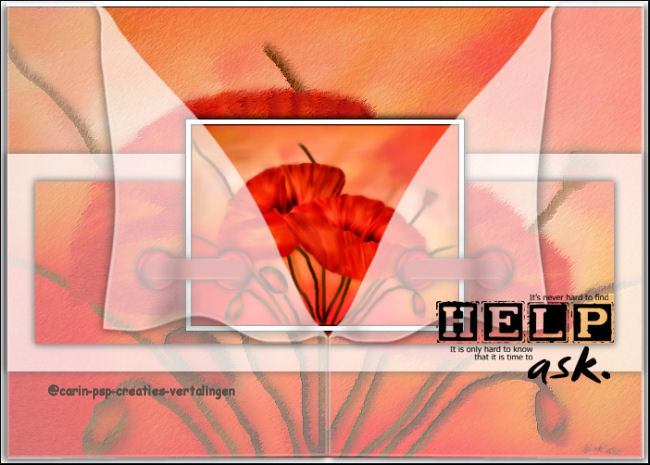
Deze tutorial is in pspx2 geschreven.
De Copyright van de vertalingen liggen bij:
CopyrightCarin
Ik heb toestemming gekregen van
Kordas-Welt om haar lessen te
vertalen vanuit het Duits.
Wil je de originele les bekijken klik dan even
op haar banner.

Kordas, herzlichen Dank für dein Erlaubnis dass
ich deine Tutorials überzetzen darf.
Wat heb je nodig.
Het materiaal ![]()
Filter: FM Tile Tools – Blend Emboss
Filter: Fantastic Machines – Paint Engine

Neem de liniaal mee als aanwijzer.
1
Open een nieuwe, transparante afbeelding van 700
x 500 px.
Selecties – alles selecteren.
Kopieer de afbeelding van Heppy: klatschem.jpg.
Bewerken – plakken in de selectie.
Selecties – niets selecteren.
Effecten – filter Fantastic Machines – Paint
Engine – Brush strokes:
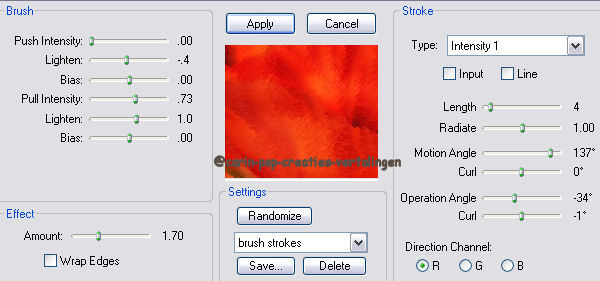
Effecten – filter FM Tile Tools – Blend Emboss –
standaard.
2
Lagen – nieuwe rasterlaag.
Selecties – alles selecteren.
Vul de selectie met wit.
Selecties – wijzigen – inkrimpen met 7 px. druk
een keer op de deletetoets.
Selecties – niets selecteren.
Activeer je toverstaf en klik een keer in de
witte rand.
Effecten – 3D effecten – afschuining buiten:
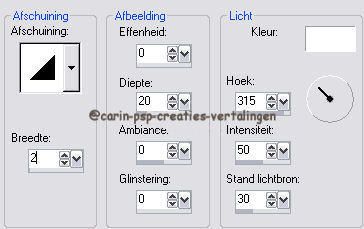
Selecties – niets selecteren.
Lagenpalet – samenvoegen – omlaag samenvoegen.
3
Lagen – nieuwe rasterlaag.
Activeer je selectiegereedschap – rechthoek -
aangepaste selectie:
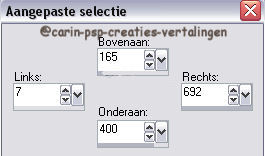
Vul de selectie met wit.
Lagenpalet – zet de dekking v.d. laag terug naar
70%.
Laat de selectie nog staan!.
4
Lagen – nieuwe rasterlaag.
Selecties – wijzigen – inkrimpen met 30 px.
Activeer de laag Raster 1.
Bewerken – kopiëren.
Activeer nu de bovenste laag.
Bewerken – plakken in de selectie.
Selecties – niets selecteren.
5
De bovenste laag is geactiveerd.
Effecten – 3D effecten – slagschaduw: 1, 1, 80,
10,
Herhaal de slagschaduw met (min) -1, -1, 80, 10.
Activeer de laag Raster 2 en pas dezelfde
slagschaduw toe.
Lagenpalet – samenvoegen – zichtbare lagen
samenvoegen.
6
Open nog een keer de afbeelding van Heppy en
verklein hem naar 290 px breed.
Afbeelding – rand toevoegen – 5 px. kleur wit.
Afbeelding – rand toevoegen – 1 px. kleur zwart.
Foto verbeteren – verhelderen – sterkte 10.
Bewerken – kopiëren.
Terug naar je afbeelding – bewerken – plakken
als nieuwe laag.
Verschuif de laag héél iets naar boven.
Effecten – 3D effecten – slagschaduw als in stap
4.
Open de tube 3alfs_element3.pspimage.
Bewerken – kopiëren.
Terug naar je afbeelding.
Bewerken – plakken als nieuwe laag.
Afbeelding – formaat wijzigen – 40% - alle lagen
NIET aangevinkt!
Effecten – 3D effecten – slagschaduw als in stap
4.
7
Lagenpalet – dupliceer de laag.
Schuif de tube zoals in het voorbeeld te zien
is.
Kopieer de tube mohn_teil1.pspimage en plak deze
als nieuwe laag op je afbeelding.
Kopieer de tube elegant WA ask help.pspimage en
plak als nieuwe laag op je afbeelding.
Verschuif de tube naar rechts.
Lagenpalet – zichtbare lagen samenvoegen.
Afbeelding – rand toevoegen – 1 px. kleur zwart.
Nu nog je watermerk op de afbeelding zetten en
klaar is je werkje!
Sla je werkje op als mohnblume.jpg
Ik hoop dat je het een leuke les vond.
Vertaald-Duits-Nederlands-@Carin
28-09-10
*******************************************************************************************
@Carin-psp-creaties.
De originele lessen behoren tot Kordas.
Laat de
bestandsnamen en watermerken van de makers van de tubes intact.
***Respecteer elkaars werk***